Yapay Zeka (YZ) kullanımı artık vazgeçilmez. Adobe Photoshop, Üretken Doldurma ve Üretken Genişletme gibi yeni özelliklerle, yaratıcılığınızı yeni bir seviyeye taşıyacak olan olanaklar yarattı. Bu kılavuzda, resimler oluşturmak, genişletmek veya rahatsız edici unsurları kaldırmak için bu işlevleri nasıl etkili bir şekilde kullanabileceğinizi açıklıyorum. Kılavuz adım adım yapılandırılmıştır ve bu araçlarla etkileyici sonuçlar elde etmenin yollarını da keşfedeceksiniz.
En Önemli Bulgular
- Üretken Doldurma, bir resme belirli yeni unsurlar eklemenizi veya bütün bölgeleri yeniden oluşturmanızı sağlar.
- Üretken Genişletme ile görüntüleri sorunsuz bir şekilde genişletebilirsiniz.
- Kaldırma Aracı, resimlerden istenmeyen nesneleri kaldırmanıza yardımcı olurken, YZ destekli öneriler sunar.
Adım-adım Kılavuz
1. Bir Resimde Üretken Doldurma
Üretken doldurmayı kullanmak için başlamak için Photoshop'ta yeni bir belge açın. Boş, beyaz bir çalışma alanınız olacak. Daha sonra içerikle dolduracağınız bir seçim oluşturmak istersiniz. Seçimi istediğiniz kadar büyük veya küçük yapabilirsiniz.
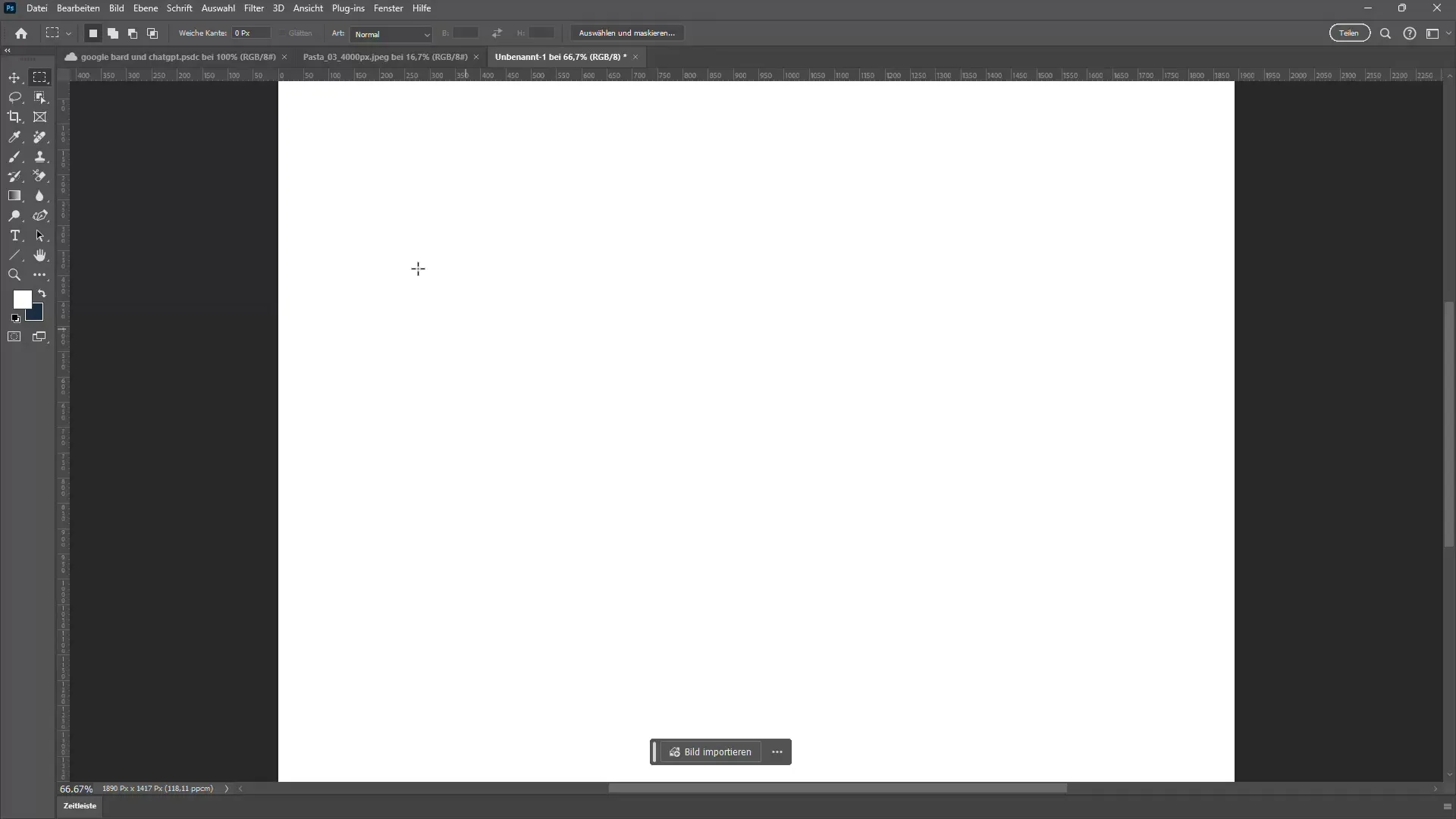
Şimdi, seçiminiz yapıldığında, ekranın alt kısmında üretken doldurma seçeneğini göreceksiniz. Bu alana seçiminizde görmek istediğiniz bir veya daha fazla kelime girmeniz gerekecek.
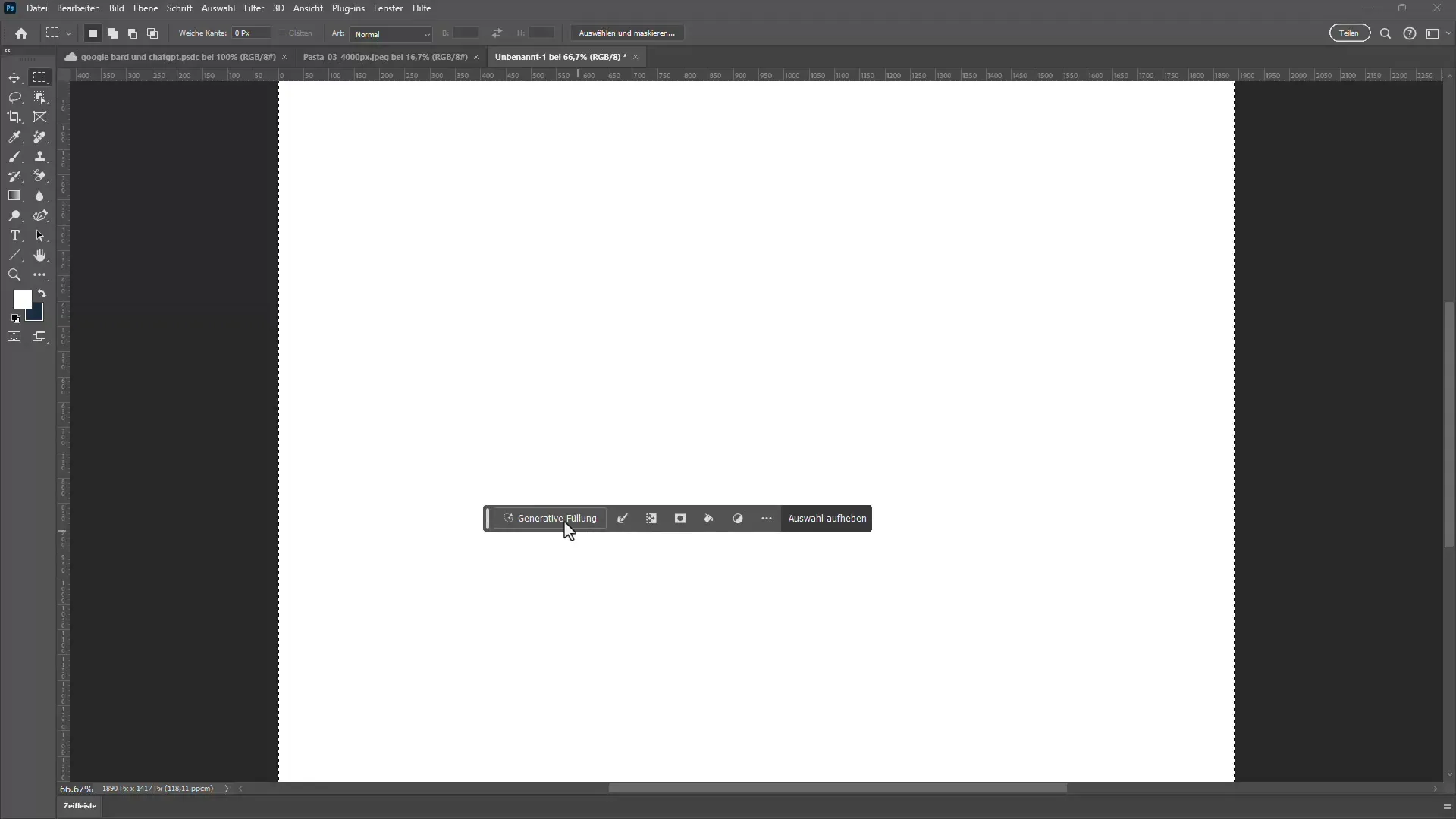
Hazır olduğunuzda, Enter tuşuna basın ve sonucu görmek için yaklaşık 20 saniye bekleyin. Bu sırada Photoshop'un günlük ipuçlarını okuyabilirsiniz.
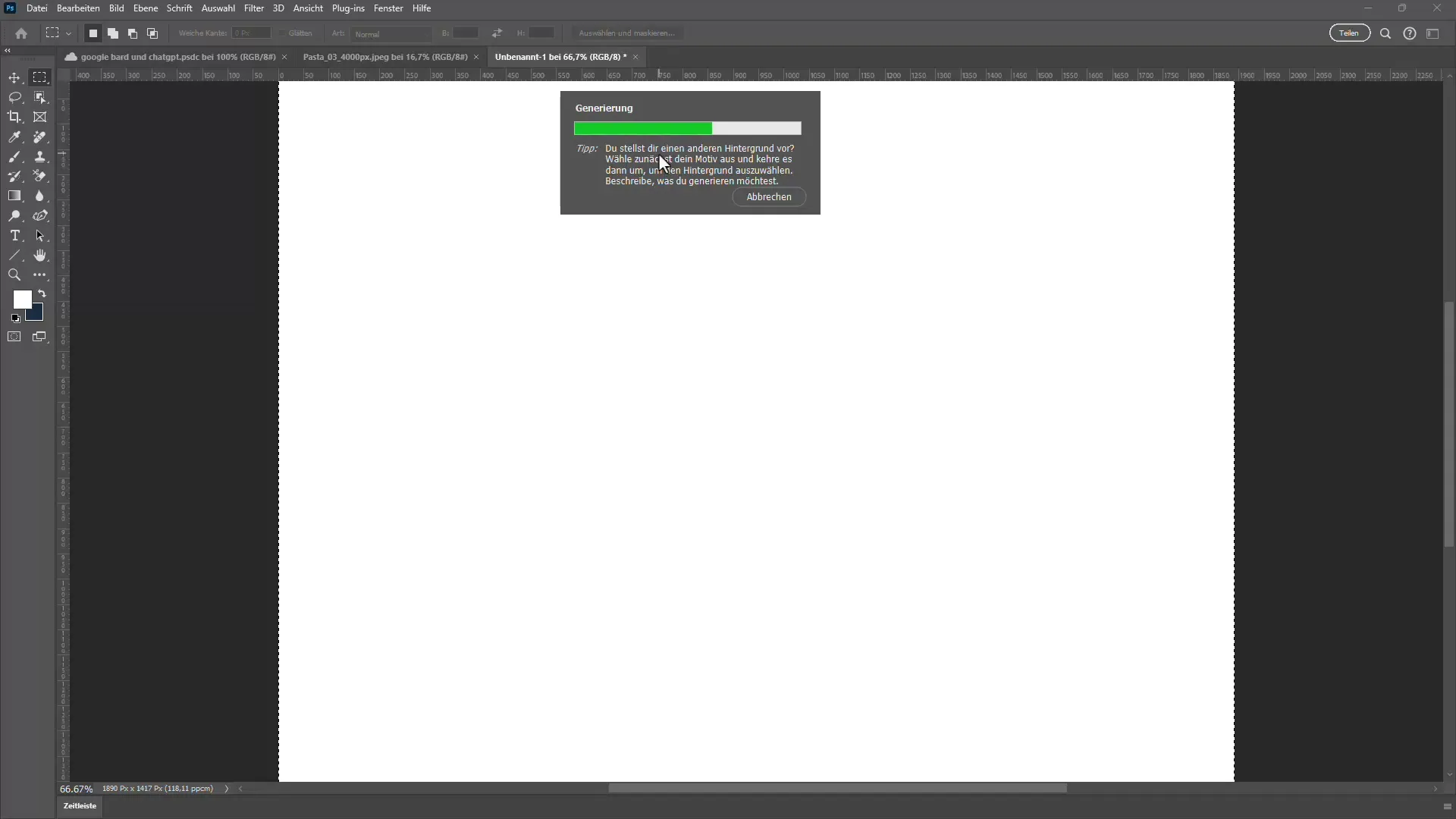
2. Üretken Doldurma Çeşitleri
Üretken doldurma tamamlandığında, üretken doldurma varyasyonlarını Özellikler Paneli'nde göreceksiniz. Burada üç farklı tarz arasında seçim yapabilir veya gerektiğinde ayarlamalar yapabilirsiniz.

Örneğin bir tavşan gibi bir detayı değiştirmek isterseniz, tavşanın görünmesini istediğiniz yere tam olarak yeni bir seçim yapın.
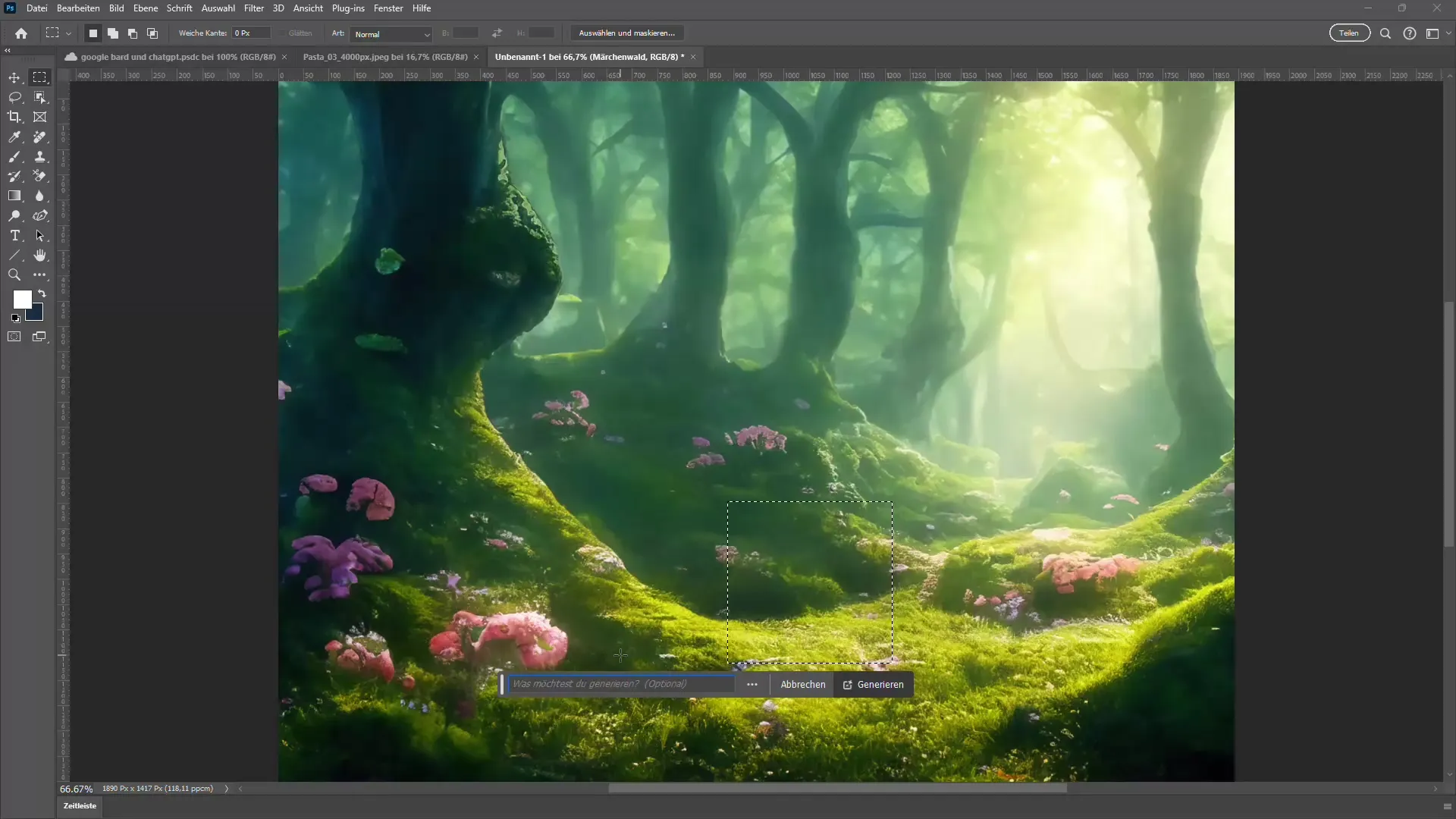
Üretken doldurma işlemini tekrarlayın ve yeni eleman ile oluşturulan varyasyonları bekleyin.
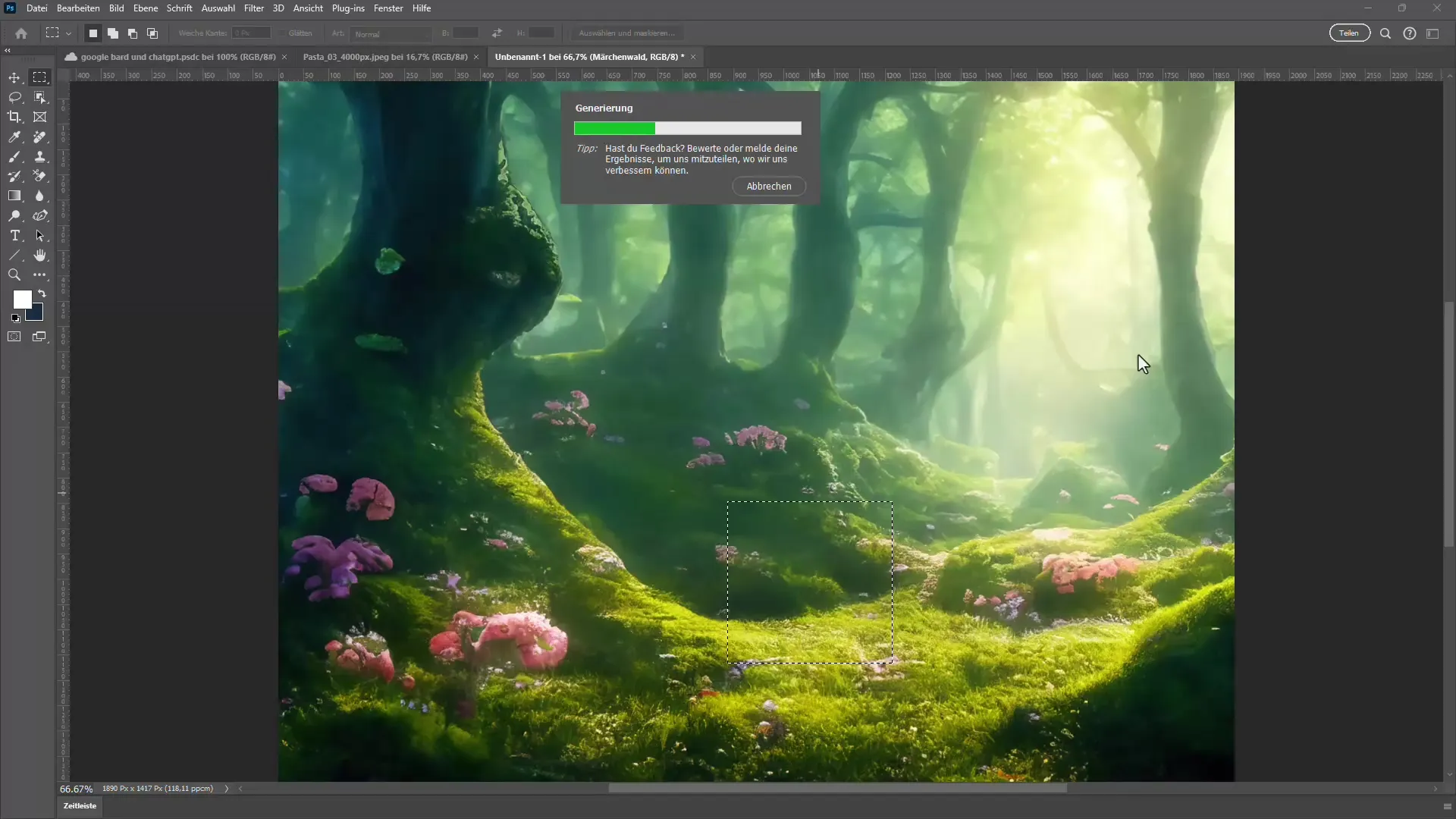
3. Bir Resmi Üretken Olarak Genişletme
Eğer genişletmek istediğiniz bir resminiz varsa, Kesme Aracını kullanmalısınız. Belirli bir genişliği belirlemek için Kesme Aracını hem sağdan hem de soldan sürükleyin. Genişlemenin düzenli bir şekilde gerçekleştiğinden emin olmak için Alt tuşunu basılı tutun.

Şimdi, "Oluştur" seçeneğine tıklayın. Photoshop, resmi analiz edecek ve orijinal seçim etrafındaki alanı dolduracak.
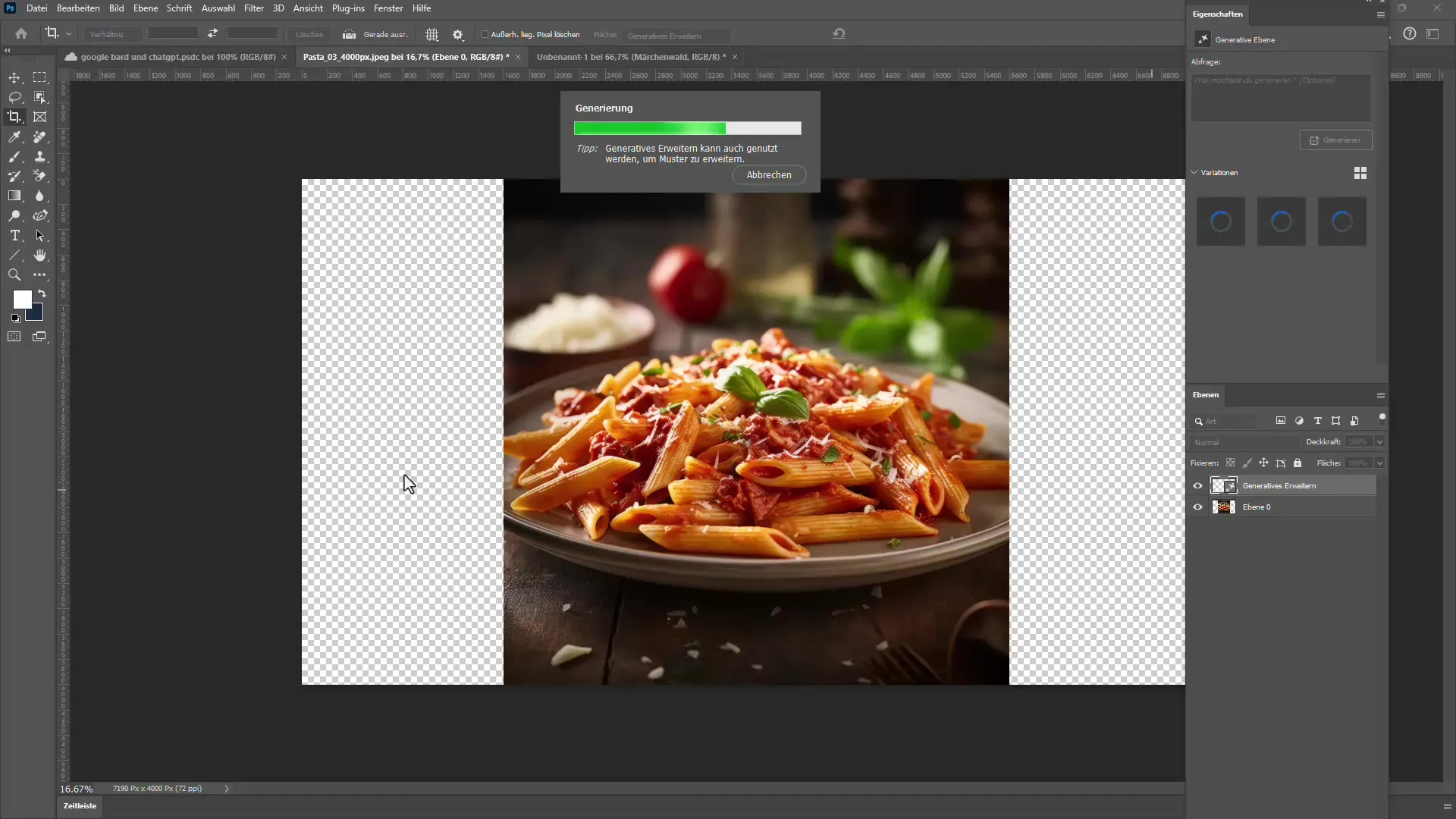
Kısa bir bekleme süresinden sonra, resmin genişlemesinin sorunsuz ve temiz bir şekilde göründüğünü göreceksiniz.
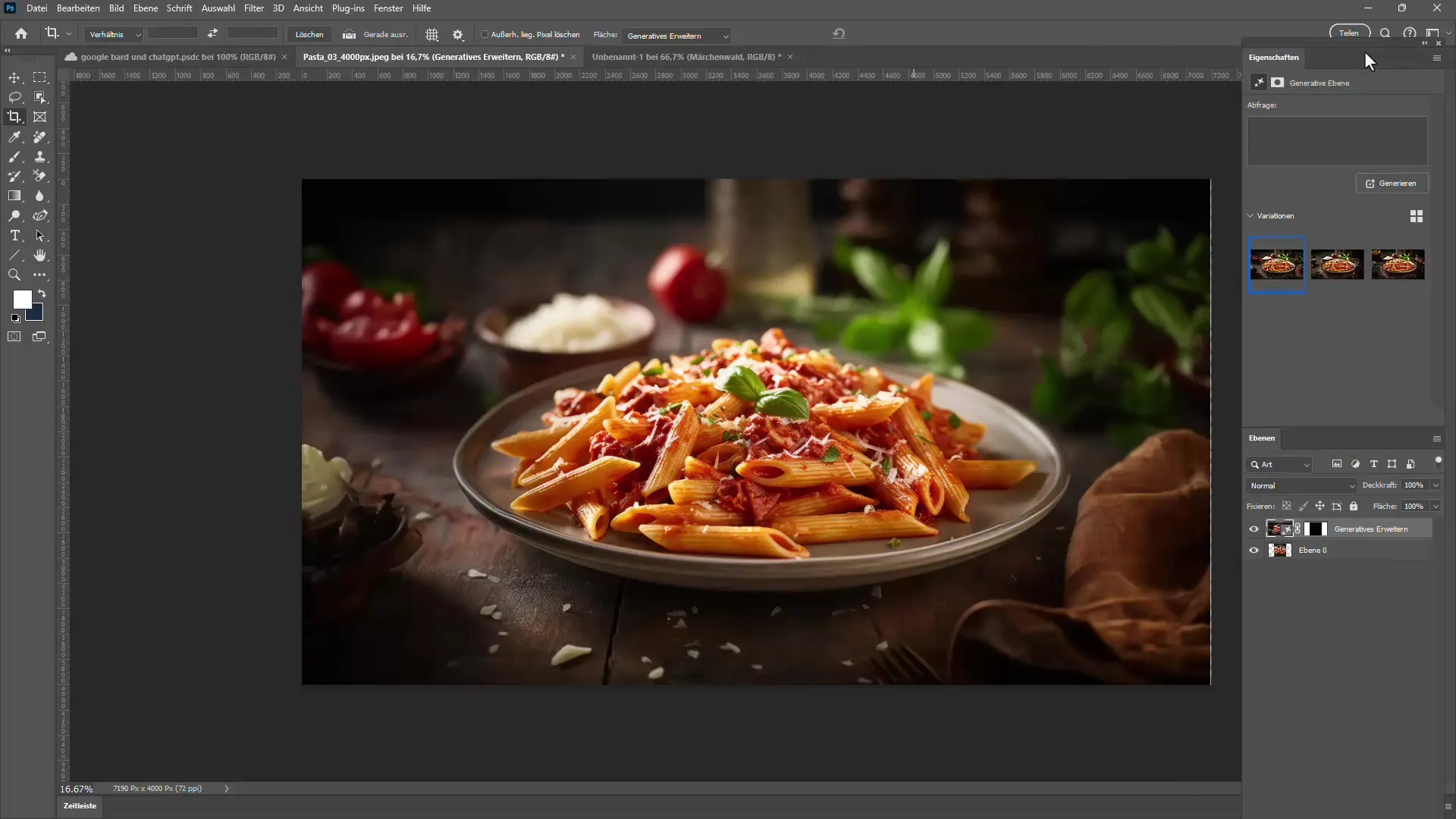
4. Yeni Unsurlar Eklemek
Resminize başka yeni unsurlar eklemek isterseniz, üretken doldurmayı istediğiniz zaman tekrar kullanabilirsiniz. Hatta "Araba" gibi bir metin girebilir ve YZ'nin unsuru resminize uygun bir şekilde nasıl entegre etmeye çalıştığını görebilirsiniz.
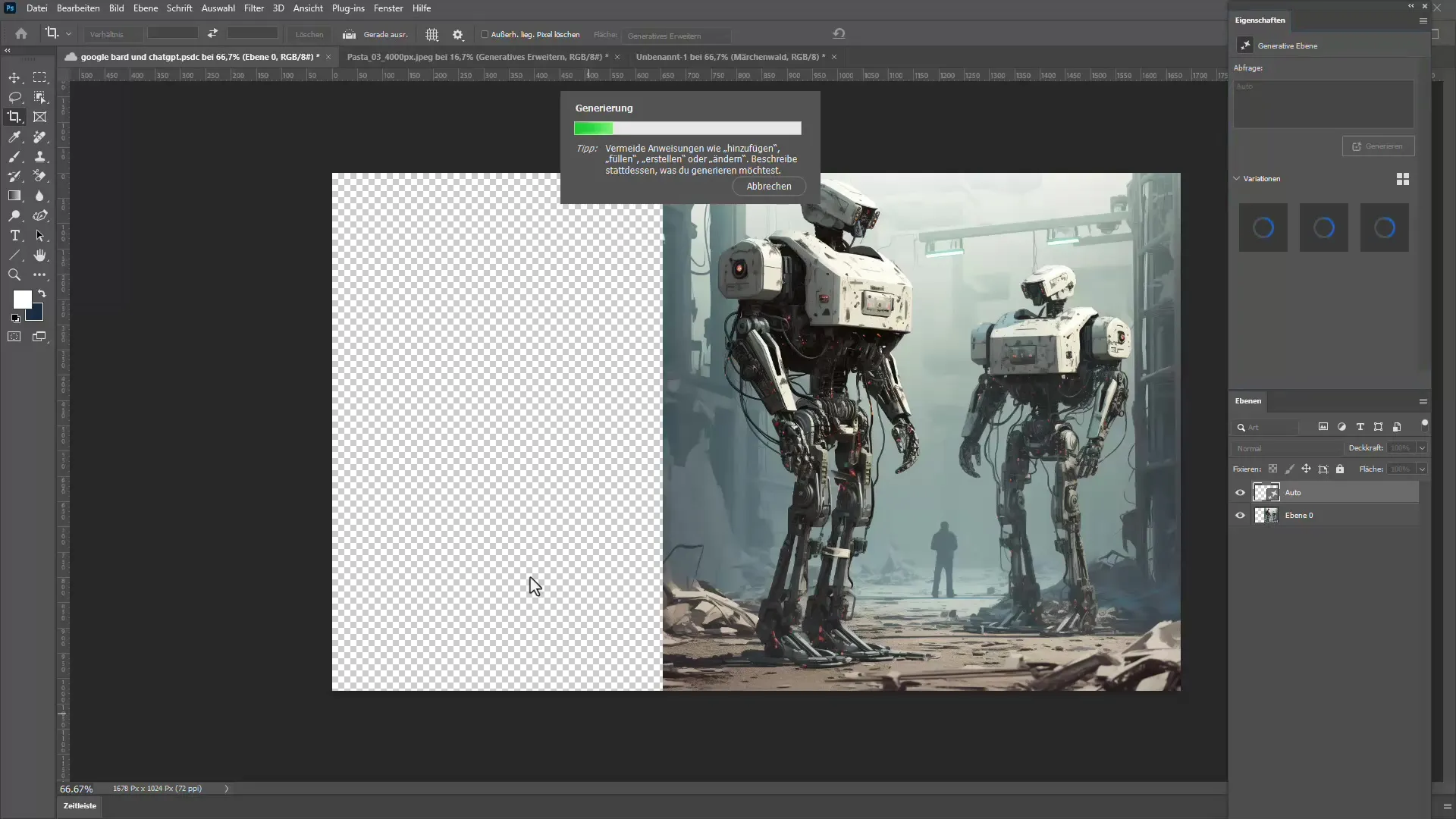
Üretken dolgunun kalitesi dikkat çekicidir, sık sık eklenen nesneler o kadar doğal görünür ki kökenlerini tanıyamazsınız.
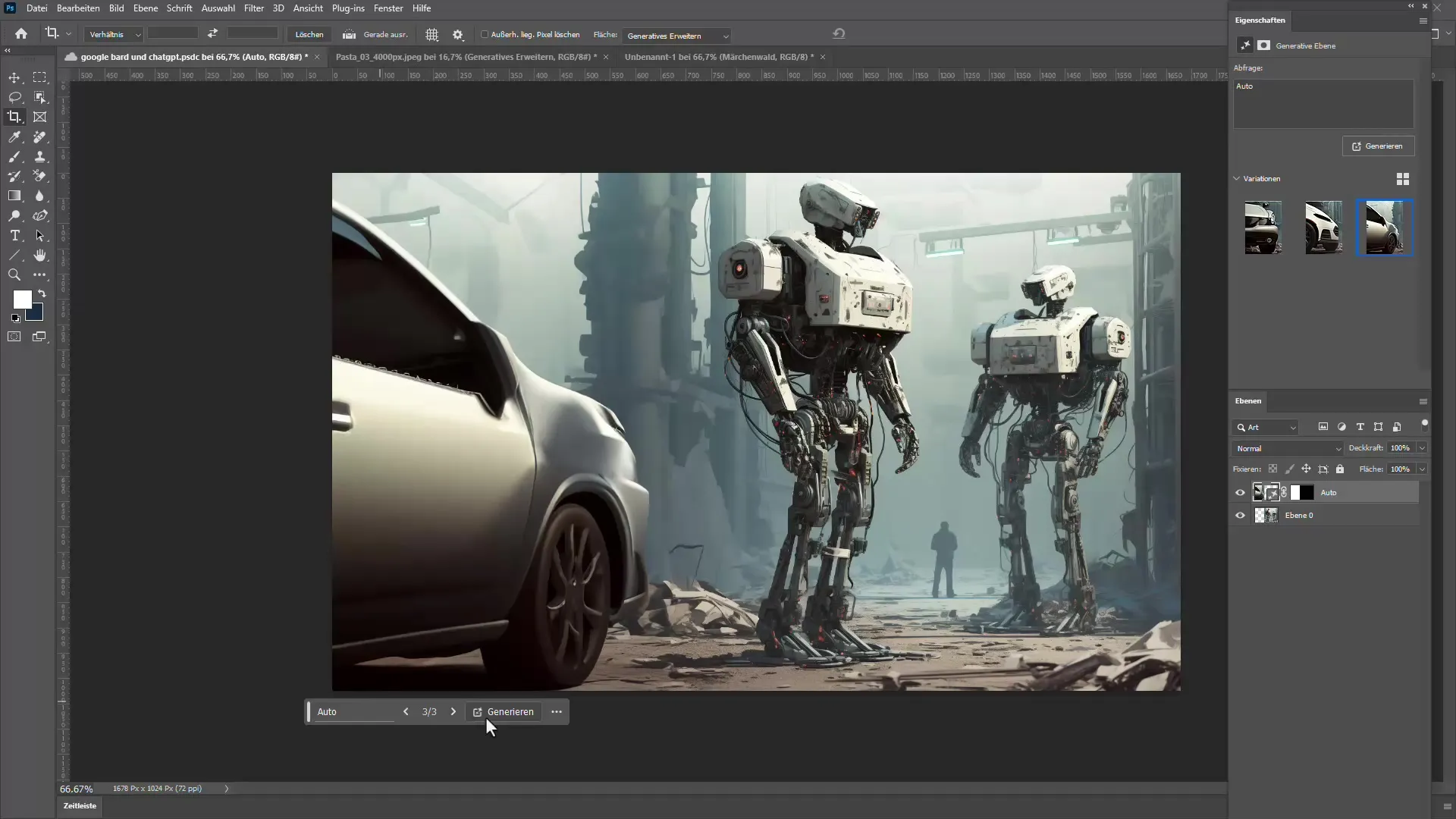
Ancak, ilk sonucun beklentilerinizi karşılamadığı durumda, üretimi tekrarlama olasılığınız her zaman vardır.
5. Rahatsız edici nesnelerin kaldırılması
Eğer resminizde istenmeyen unsurlar varsa, yeni Silme Aracı hızlı bir çözüm sunar. Başlamak için Silme Aracı'nı seçin ve kaldırmak istediğiniz bölgeyi dolaşın.
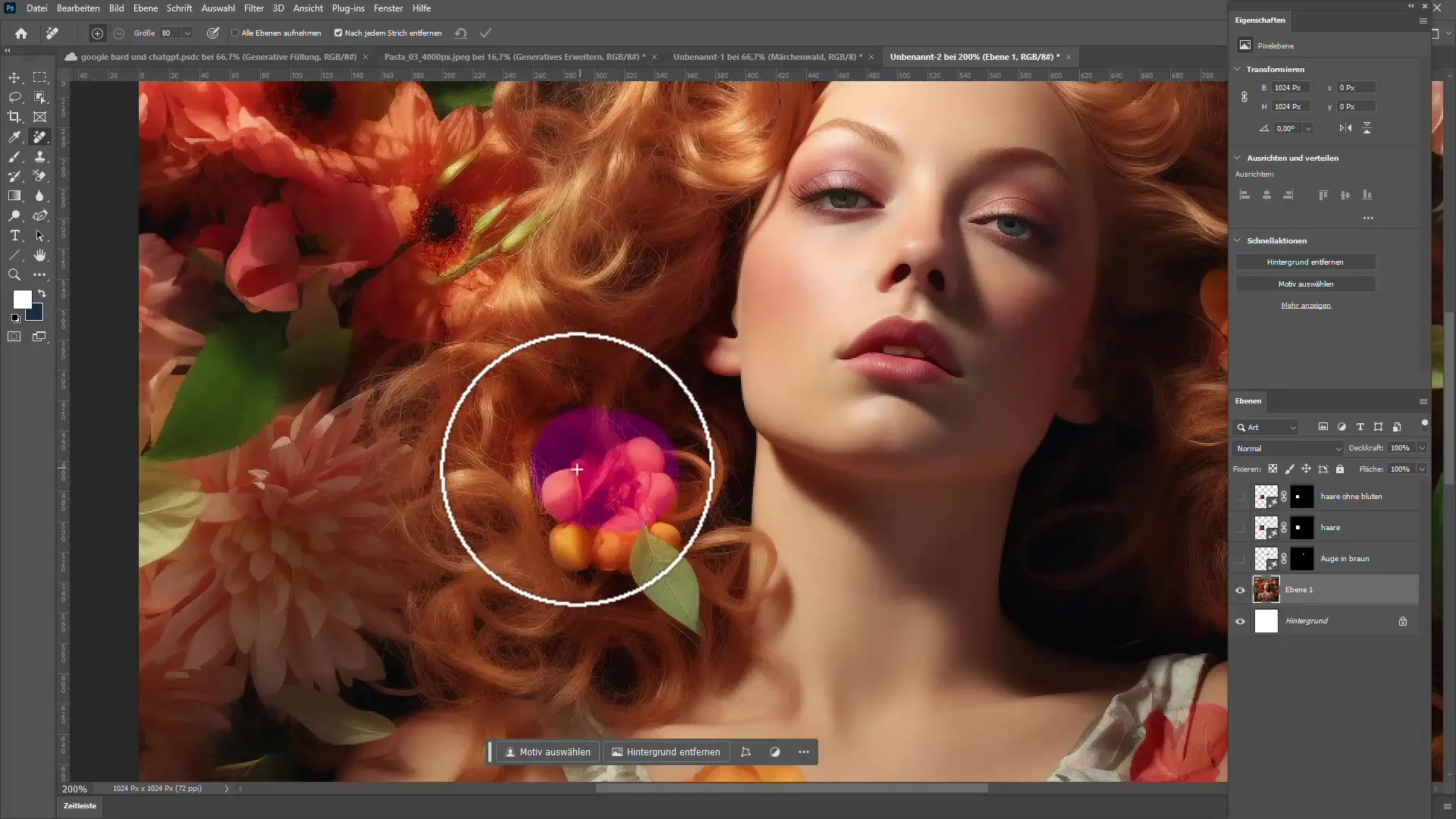
Ardından "Hesapla"ya tıklayın ve aracın istenmeyen unsuru kaldırıp alanı tekrar oluşturduğunu izleyin.
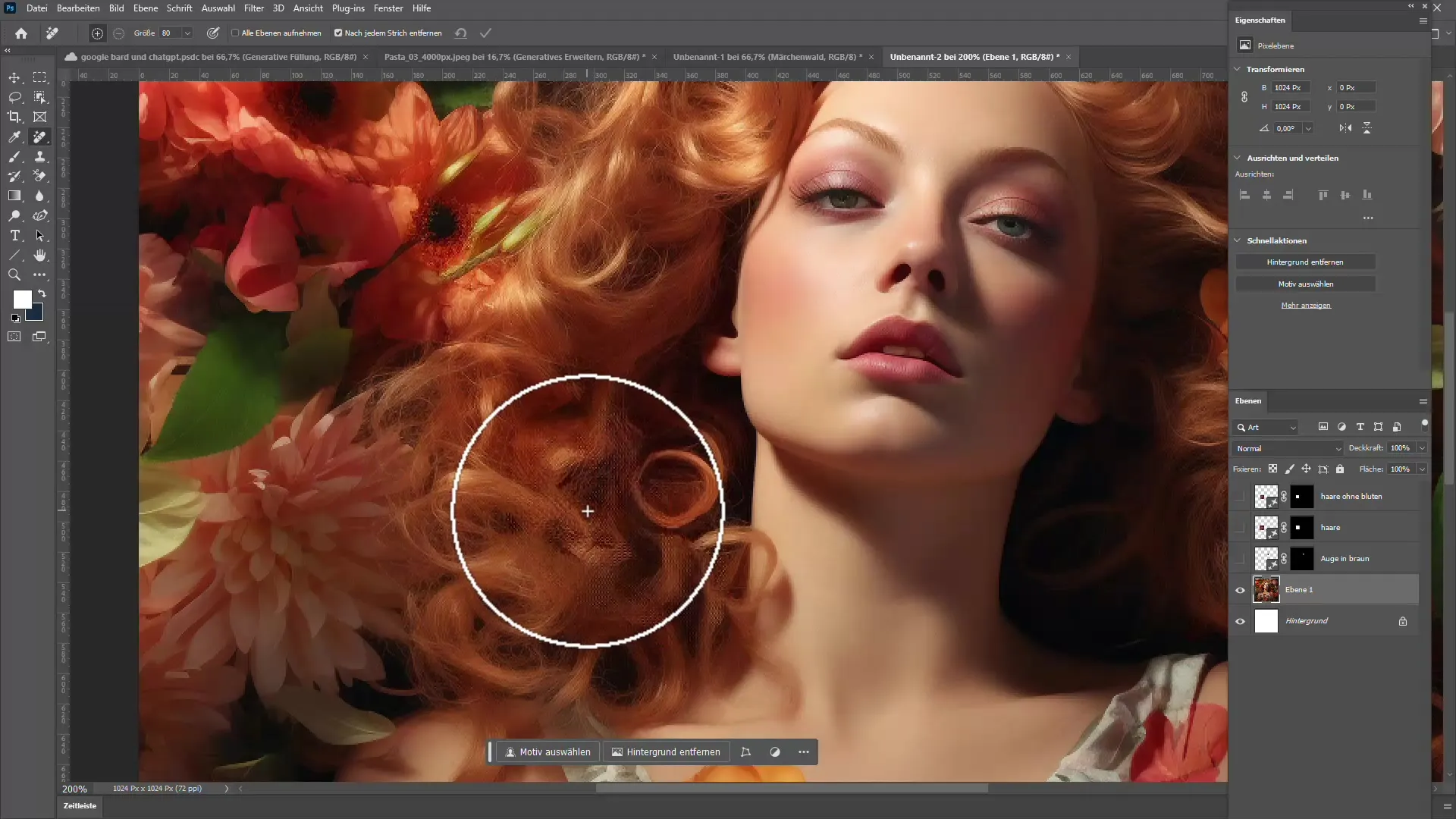
Fırça boyutunu ayarlayarak alanları kolayca düzeltebilirsiniz.
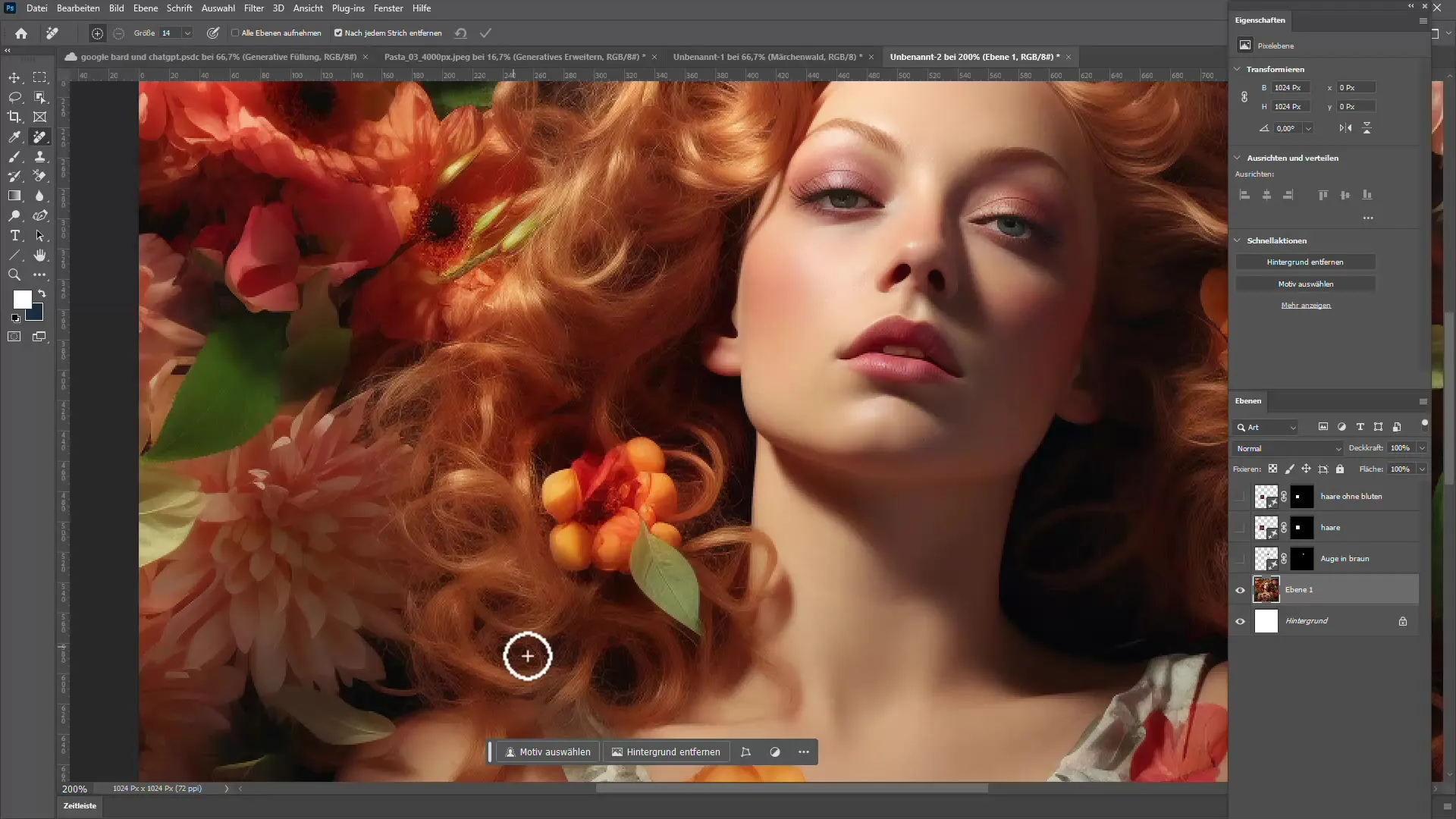
6. Yapay Zeka Araçlarının Kullanımına İlişkin Diğer İpuçları
Farklı üretken katmanlarla çalışırken, dosya boyutunu azaltmak için gereksiz katmanları silebilirsiniz. Tüm katmanları Mülkler panelinde izlemeyi göz önünde bulundurduğunuzdan emin olun.
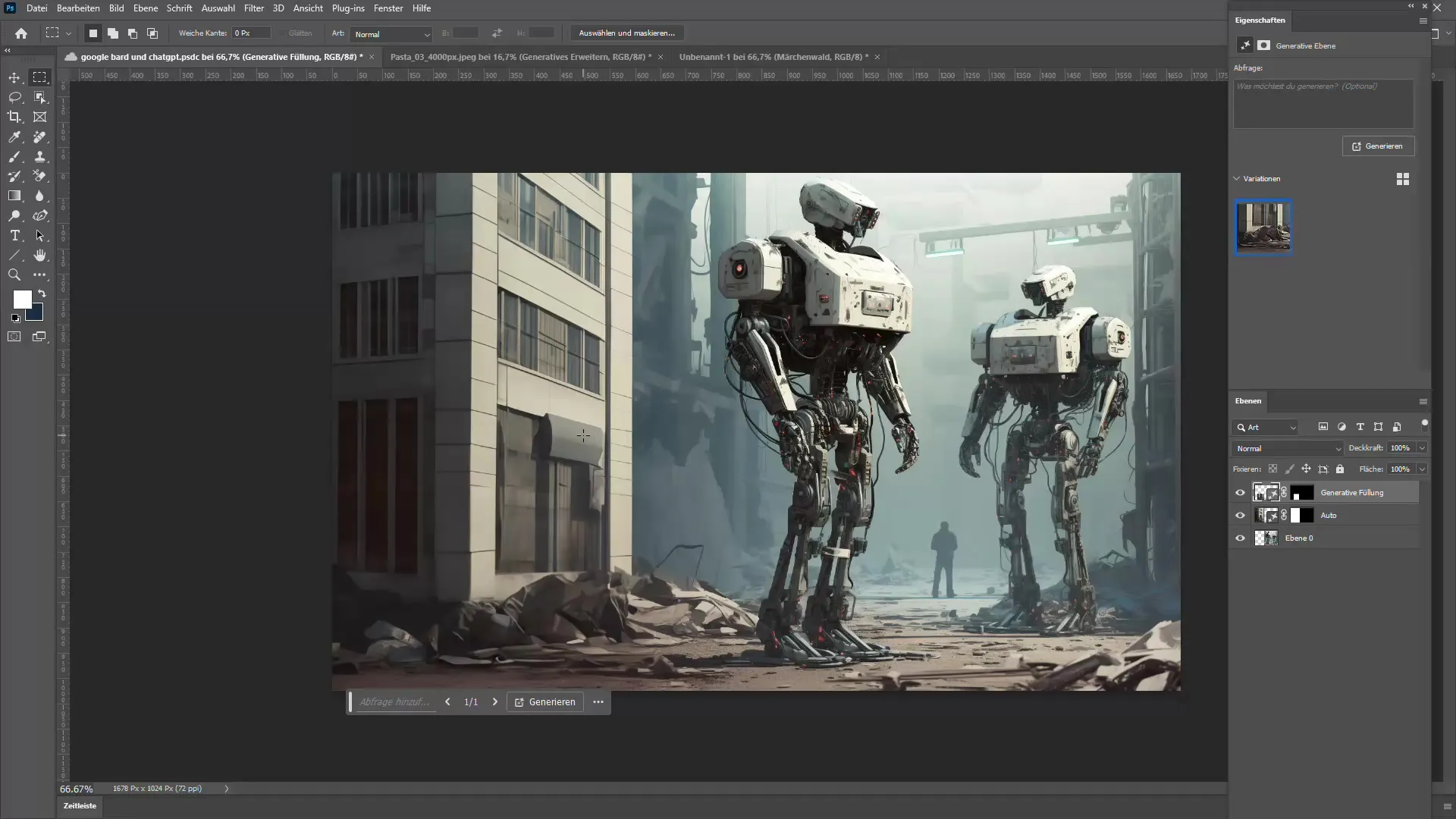
Hangi unsurların artık gereksiz olabileceğinden emin değilseniz, gerekirse katmanları adlandırıp silebilirsiniz.
Özet
Bu kılavuzda, Adobe Photoshop'taki üretken dolgu ve genişletme işlevlerini nasıl kullanacağınızı öğrendiniz. Basit seçimler ve kelime girişleriyle sadece resimlerinizi iyileştirmekle kalmaz, aynı zamanda kolayca yeni unsurlar ekleyebilir veya rahatsız edici nesneleri kaldırabilirsiniz. Adobe, bu araçlarla birlikte, yaratıcılığınızı serbest bırakmanıza izin veren bir görüntü düzenleme çağını başlattı.
Sıkça Sorulan Sorular
Üretken dolgu nedir?Üretken dolgu, bir resmin belirli bölgelerini yapay zeka ile oluşturulan içerikle doldurmanızı sağlayan bir Photoshop aracıdır.
Üretken dolgu kaç çeşitlik sunar?Üretken dolgu genellikle her üretim başına üçe kadar farklı çeşitlik sunar.
İstenmeyen nesneleri nasıl kaldırabilirim?Evet, Photoshop'un Silme Aracı ile istenmeyen nesneleri hızlı ve etkili bir şekilde resminizden kaldırabilirsiniz.
Üretken dolguyu nasıl iyileştirebilirim?Üretken dolguyu, seçiminize yönelik değişiklikler yaparak veya girişlerinize ek detaylar ekleyerek iyileştirebilirsiniz.
Üretken dolguyu ilk denemede mi kullanmalıyım?Hayır, en iyi sonucu bulmak için üretken dolguyu tekrar tekrar kullanabilir ve farklı öneriler alabilirsiniz.

